 |
|||||||
| 事業をする人のメールで学ぶ Webライフmini講座 |
|||||||
| こんにちは! ハニークリエイトの倉田ともかです。 |
|||||||
 |
|||||||
| 昨日の7日目のメールは ご覧いただけましたか?? 感想やリクエストはお気軽にどうぞ! このWebライフmini講座は、 デジタルが苦手な方が 少しでも迷わずに進めるように 私が17年間Webデザイナーとして経験してきた Webの基本的なことを まとめた講座になっております。 今日も楽しんでいただけたら とっても嬉しいです! それでは8日目のWebライフmini講座を始めます! |
|||||||
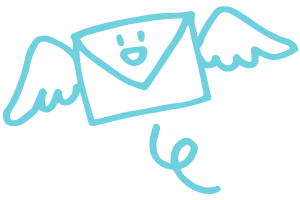 |
|||||||
【mini講座8日目】自分でバナーを作ろう!画像作成ツール |
|||||||
| 今日は、Google今日は、画像作成ツールのご紹介です。 プロが使うような画像ソフトを持っていなくても 今では気軽に使えるツールが色々あります。 自分でバナーやヘッダーなどの画像が作れたら 便利ですよねー! |
|||||||
1.Fotor(フォター) |
|||||||
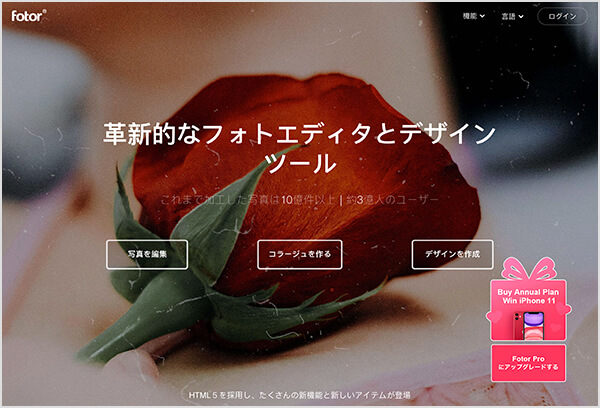 ブラウザ上で写真の加工、デザインができるサイトです。 写真の明るさの調整から色味の変更、 自分の好きなサイズでデザイン画像を作ることまでできます。 写真の加工とデザイン画像を作るのは別のモードなので、 【写真を編集】モードで使いたい写真を調整して一旦保存し、 その後に【デザインを作成】モードで 先ほど保存した写真を使ってデザイン画像を作成する という流れで作るといいですね。 白黒写真で一部分がカラーというような加工がすぐ出来たり 写真を形に切り抜いたり、 影をつけたり、透過させたり 便利だなーと思う機能がたくさんありました。 無料アカウントでも十分作成することができますが 有料アカウントにすると、使える素材や加工、 クラウドの保存領域が増えます。 Fotorはスマホアプリもありますが 【デザインを作成】モードは出来ないようなので バナー画像などを作る時は パソコンのブラウザや別のアプリを使ってくださいね。 ■Fotor(フォター) |
|||||||
2.Canva(キャンバ) |
|||||||
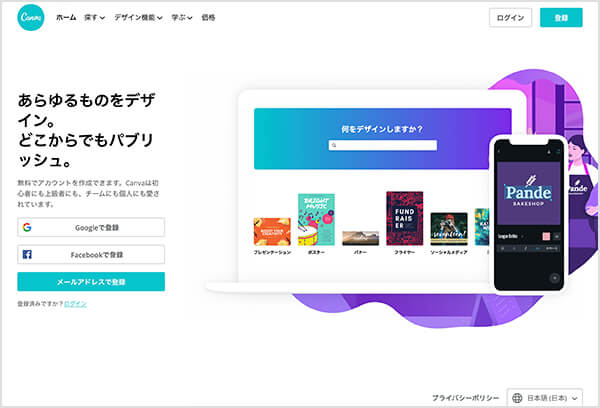 ブラウザ上で画像の編集・作成ができるサイトです。 Canvaは写真素材、テンプレート素材が 豊富な印象です。 また、動画の背景素材や音楽の素材もあって、 画像作成だけではないところがすごいです。 スマホのアプリもあります。 動画の作成は出来ないようでしたが 写真の加工、デザインの組み立てはできるので 隙間時間にスマホで作業するのもいいですね。 ■Canva(キャンバ) https://www.canva.com/ ブログでCanvaを使ってみて良かった機能をまとめました。 ■無料デザインツールCanva(キャンバ)のおすすめ機能紹介 |
|||||||
3.Phonto(フォント) |
|||||||
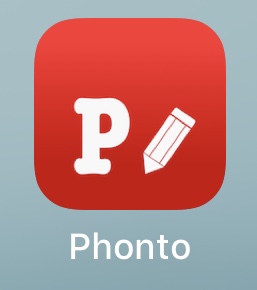 文字の縁取りに線が入っている袋文字や カーブした文字、影付き文字など 画像に文字を入れたい時は重宝しています。 FotorもCanvaも袋文字が作れないので もしYoutubeのサムネイルなどで 目立つ文字を作りたい時は このPhontoアプリも使ってみてくださいね。 ■Phonto(フォント) App Storeもしくは Google Playで 【Phonto】と検索してインストールしてください。 |
|||||||
|
以上、画像を作成するツールを3つご紹介しました。 普段、デザインソフトで仕事をしているので 無料の画像作成ツールを あまり使って来なかったのですが 改めて使ってみると すごく便利でびっくりしましたー。 これからはブログ記事の画像など 気軽にサクッと作りたい時は こういったツールを使って 時短して行きたいなと思いました。 皆さんもぜひ使ってみてくださいね。 |
|||||||
| これにて8日目の mini講座を終わりにします。 9日目は 「気軽に連絡!チャットと通話ツールについて」です! また明日、お昼12時頃に配信します。 どうぞお楽しみに! |
|||||||
|
配信停止、メールアドレスを変更される方はお手数ですが、 このメールに返信のうえ、新しいアドレスをお教えください。 |
|||||||
| Copyright © Honey create All Rights Reserved. |
【mini講座8日目】自分でバナーを作ろう!画像作成ツール

あなたの想いをカタチにするお手伝いをします。ご相談やお問い合わせはこちらからどうぞ。またメルマガ「ハニークリエイト通信」にご登録いただくと、最新情報やデザインのヒントをお届けします。